संकेत ताकत को मापने के लिए कार्यक्रम नेटस्पॉट के साथ वाई-फाई सिग्नल की निगरानी और प्रदर्शित करना
नतीजतन, हम संचार श्रेणी सूत्र प्राप्त करते हैं:
उपरोक्त सभी डेटा का उपयोग करके, आप वाई-फाई सिग्नल की सीमा की गणना कर सकते हैं। व्यावहारिक महत्व वापसी हिस्सा: सबसे पहले, यह डेसीबल में अंकों, जो जब बाधाओं के ऊपर से गुजर संकेत के क्षीणन से मेल खाती है प्राप्त करने के लिए योजना बनाई गई थी। लेकिन यह उद्यम असफल रहा। एक निश्चित बिटरेट, उदा 54mbit पर एक ट्रांसमीटर का कारण निर्धारित नहीं कर सकता है, इस वेग कम बिटरेट (48mbit) सीमा क्षेत्र है जो की आउट-पुट पर प्राप्त किया जा सकता स्विच किया गया है। इसलिए, परिणाम मीटर में परिणाम प्राप्त करने का निर्णय लिया गया। व्यावहारिक प्रयोगों के संचालन के लिए, निम्नलिखित उपकरण लिया गया: वाई-फाई राउटर एएसयूएस गुणवत्ता ऑपरेटिंग आवृत्ति में चुना गया था चैनल 13 F = 2484 मेगाहर्ट्ज, जिस गति से 54MBpspri संवेदनशीलता -66dbm: WL500g प्रीमियम संस्करण 1 ट्रांसमिशन पावर - 18dbm एंटीना पावर - - 5dbm नेटबुक अश्वशक्ति कॉम्पैक मिनी एंटीना शक्ति 311 5dbm यूपीएस आदर्श मामले में संकेत की सीमा की गणना। हम कुल प्रणाली लाभ पाते हैं: - 1dbm - 1dbm = 95dbm FSL = Y - वाई = 18dbm + 5dbm + 4dBm + 66dbm SOM = 95 - 10 = 85 डी = 10 ^ (85/20 -33/20 - lg2472) = 10 ^ - 2.05 = 0.165 किलोमीटर सिद्धांत में, यह पता चला कि हमारे मामले में वाई-फाई सिग्नल की अनुमानित सीमा 165 मीटर होगी। आइए व्यवहार में इन गणनाओं की पुष्टि करें। निम्नलिखित क्षेत्र को परीक्षण मैदान के रूप में चुना गया था: 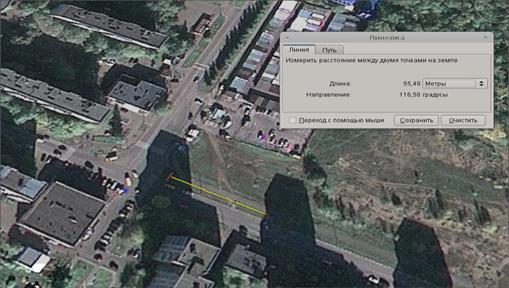
राउटर यूपीएस से जुड़ा था और शुरुआती बिंदु पर तय किया गया था। सड़क के साथ हर 25 मीटर की दूरी पर एक व्यक्ति ने बंद कर दिया और लैपटॉप का इस्तेमाल किया। माप का परिणाम यहां दिया गया है:
| मापन संख्या | बिटरेट, एमबीपीएस | सिग्नल, डीबी | शोर, डीबी | दूरी, मीटर |
| 1 | 54 | 30 | 78 | 25 |
| 2 | 54 | 45 | 82 | 50 |
| 3 | 36 | 55 | 88 | 75 |
| 4 | 24 | 58 | 83 | 100 |
| 5 | 18 | 63 | 73 | 125 |
| 6 | 18 | 72 | 81 | 150 |
| 7 | 1 | 81 | 57 | 200 |
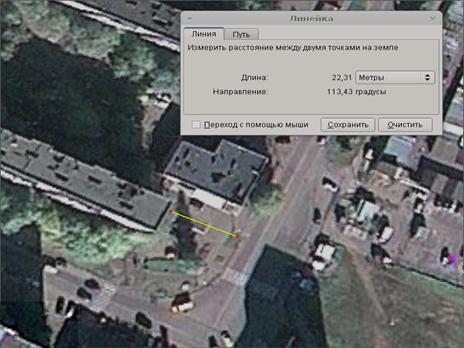
भवन की पहली मंजिल पर हमारे राउटर को स्थापित किया गया था। इस प्रकार यह पता चला कि हम "लौह-ठोस बॉक्स" से संकेत को मापते हैं माप के परिणाम यहां दिए गए हैं:
| मापन संख्या | बिटरेट, एमबीपीएस | सिग्नल, डीबीएम | शोर, डीबीएम | दूरी, मीटर |
| 1 | 54 | 56 | 87 | 4 |
| 2 | 36 | 53 | 84 | 25 |
| 3 | 2 | 53 | 84 | 50 |
| 4 | 1 | 82 | 58 | 100 |
एक घोंघा की तरह अपने सर्फिंग रेंगने हैं, और आपके नेटवर्क सिग्नल की एक स्थायी नुकसान से पीड़ित है, या आप डेड ज़ोन जिसमें आप एक संकेत नहीं मिलता है। हमारी सलाह आपकी मदद करेगी
एक बेतार नेटवर्क के प्रदर्शन का समस्या निवारण एक समझ से बाहर और जटिल प्रक्रिया के लिए एक नवागंतुक की तरह लग सकता है। जब तक आप इस तरह लग रहा है के रूप में, की गुप्त खोलने देते: वहाँ वास्तव में, केवल दो प्रमुख कारक है कि वाई-फाई नेटवर्क के प्रदर्शन के लिए जिम्मेदार हैं - यह कवरेज और गति। और आप एक हो सकते हैं, लेकिन अलग नहीं हो सकते
उदाहरण के लिए, यह निश्चित रूप से महान है, कि आप वाईफ़ाई पर तेज़ इंटरनेट, लेकिन केवल लैपटॉप ही राउटर की निकटता में है राउटर से मीटर में फास्ट इंटरनेट का सबसे अच्छा विकल्प नहीं है। सिग्नल रेंज को बढ़ाने के लिए आवश्यक है आप मुश्किल से फेसबुक पर दोस्तों के एक तस्वीर खोल सकते हैं, जब आप रूटर साथ एक ही कमरे में हैं, वहाँ इंटरनेट की गति के साथ समस्याओं कर रहे हैं।
सामान्य तौर पर, सभी मुद्दों को एक प्रदर्शन समस्या के रूप में जोड़ा जाता है। शायद, कोई भी उपयोगकर्ता चाहता है गति और कवरेज में वृद्धि, जहां तक संभव हो। कई कारक हैं जो दोनों पहलुओं को प्रभावित कर सकते हैं।
दूरी, बेशक, प्रदर्शन को कम कर सकते हैं आपके पास घर या कार्यालय में एक कमरा हो सकता है, जो आपके वायरलेस राउटर से बहुत दूर है संकेत, कोनों और दीवारों की एक बड़ी संख्या है, जो समस्याएं पैदा कर सकता की वजह से याद किया जा सकता है हालांकि वहां रूटर "beamforming" कहा जाता है में नई प्रौद्योगिकियों रूटर वायरलेस ग्राहक के लिए एक संकेत भेजने में मदद कर सकते हैं।
अन्य वाईफ़ाई सिग्नल के साथ हस्तक्षेप करने से प्रदर्शन को काफी नुकसान हो सकता है। यदि आप एक मकान के घर में रहते हैं, तो आपके अपार्टमेंट को बस अन्य सभी रूटरों के सिग्नल से बाढ़ आ सकता है इसके अलावा आपको रूटर के पास अन्य उपकरणों की उपस्थिति से मदद नहीं मिलेगी: माइक्रोवेव ओवन, वॉशिंग मशीन और ड्रायर आदि।
प्रदर्शन को भी प्रभावित करता है सॉफ्टवेयर, जिसका उपयोग आप करते हैं रूटर को समय-समय पर की आवश्यकता होती है फ़र्मवेयर अपडेट करें, साथ ही एक कंप्यूटर या लैपटॉप पर ड्राइवरों।
ये कम कनेक्शन की गति के कुछ संभावित कारण हैं, और कभी-कभी इसकी पूर्ण अनुपस्थिति भी। सौभाग्य से, वहाँ कई तरीके हैं कि वायरलेस सिग्नल बढ़ाएं, और उनमें से ज्यादातर राउटर या लैपटॉप की एक छोटी सी सेटिंग के साथ ही जुड़े हुए हैं। इनमें से कुछ विधियों में विशिष्ट प्रदर्शन कार्य के आधार पर सस्ती घटकों की खरीद शामिल है, जो आप सामना कर रहे हैं। हम दस सबसे उपयोगी सुधारों की सूची के माध्यम से चलेंगे जो आपको धीमे इंटरनेट से वाई-फाई के माध्यम से बचाने में मदद करेंगे।
चैनल बदलें (निःशुल्क)
मुझे लगता है कि यह किसी के लिए एक रहस्य नहीं है जो कि वाई-फाई राउटरआप कुछ चैनलों पर काम करते हैं एक विशिष्ट राउटर को कॉन्फ़िगर करते समय, उपयोगकर्ता आमतौर पर एक विशिष्ट डिफ़ॉल्ट चैनल का चयन करता है। कुछ रूटर जानते हैं कि कम से कम भीड़ भरे चैनल का चुनाव कैसे करें, लेकिन हर कोई इस तकनीक का दावा नहीं कर सकता है। स्वयं को जांचें कि वाई-फाई चैनल कम भीड़ वाले हैं, चैनल को बदलने के लिए धन्यवाद, आप राउटर के प्रदर्शन को बढ़ा सकते हैं, और सिग्नल की सीमा बढ़ा सकते हैं। उदाहरण के लिए, आप एक निःशुल्क टूल का उपयोग कर सकते हैं inSSIDer। रेखांकन और बेमानी जानकारी से डरो मत। आपको "चैनल" कॉलम पर ध्यान केंद्रित करने की आवश्यकता है। देखो, कितने रूटर नंबर 6 पर काम करते हैं?
यदि आपका राउटर एक ही चैनल पर काम करता है, तो आप पहले से ही एक प्रदर्शन ड्रॉप अनुभव कर सकते हैं। आप अपने प्रशासनिक पैनल में कर सकते हैं।
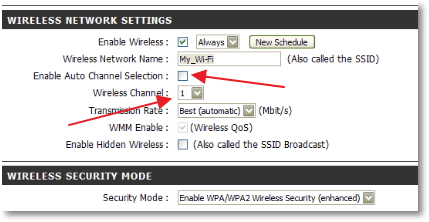
राउटर के फर्मवेयर अपडेट (निशुल्क)
राउटर के फ़र्मवेयर को अपडेट करने से उपयोगकर्ताओं द्वारा अक्सर अनदेखा किया जाता है औद्योगिक नेटवर्क उपकरण आमतौर पर कुछ सूचनाएं दिखाते हैं, जब डिवाइस के लिए नया सॉफ्टवेयर डाउनलोड के लिए उपलब्ध है। होम वायरलेस राउटर, विशेष रूप से पुराने मॉडल, हमेशा ऐसे संदेशों को प्रदर्शित करने के लिए नहीं जानते हैं। हम अनुशंसा करते हैं कि आप समय-समय पर रूटर के लिए फ़र्मवेयर के नए संस्करण की जांच करें। फर्मवेयर को अपडेट करने के लिए प्रत्येक रूटर प्रबंधन इंटरफ़ेस में एक विशेष मेनू है हालांकि, आपको रूटर निर्माता की वेबसाइट खोलने और फ़र्मवेयर देखने की आवश्यकता होगी, और फिर उसे रूटर इंटरफ़ेस के माध्यम से डाउनलोड करना होगा।
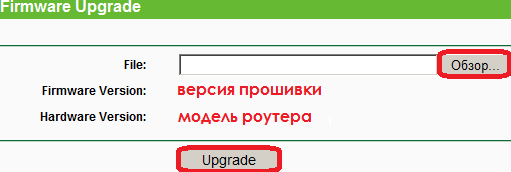
इसके अलावा, निर्माता की वेबसाइट पर, आप उन रिलीज़ नोट्स को पढ़ सकते हैं जिनमें फर्मवेयर संस्करण फिक्स किए गए हैं। अक्सर, ये सुधार कनेक्टिविटी समस्याओं को हल करने में मदद करते हैं।
नेटवर्क कार्ड ड्राइवर अपडेट करें (निशुल्क)
राउटर की तरह, कंप्यूटर और लैपटॉप पर नेटवर्क कार्ड सॉफ्टवेयर भाग को अपडेट करने के अधीन हैं। इस मामले में, हम ड्राइवरों के एक नए संस्करण को स्थापित करने के बारे में बात कर रहे हैं। याद रखें कि वायरलेस नेटवर्क की अच्छी रेंज और उसके प्रदर्शन न केवल राउटर पर निर्भर करता है, बल्कि क्लाइंट पीसी पर नेटवर्क कार्ड पर भी निर्भर करता है। अधिकांश लैपटॉप पहले से ही नेटवर्क कार्ड में निर्मित हैं नियंत्रण कक्ष में नेटवर्क सेटिंग खोलें और अपने नेटवर्क कार्ड का नाम ढूंढें। फिर अपने मदरबोर्ड या लैपटॉप के निर्माता की साइट को खोलें यह सुनिश्चित करने के लिए कि आपके पास नवीनतम ड्राइवर स्थापित हैं।
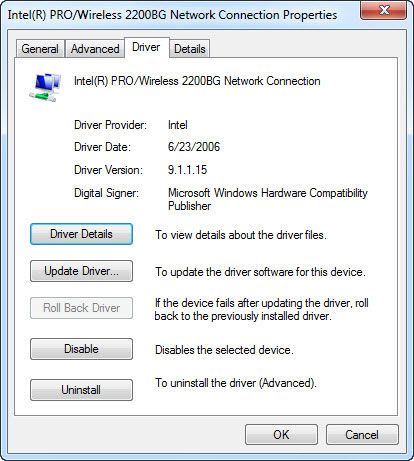
राउटर के स्थान को बदलने (निशुल्क)
एक बेतार रूटर, बेसमेंट में या अटारी में स्थित है, यदि आपके पास कम सिग्नल स्तर है तो इसे स्थानांतरित करने का प्रयास करें आदर्श रूप से, एक वाई-फाई राउटर अपार्टमेंट या घर के केंद्र में होना चाहिए।

वैकल्पिक फर्मवेयर डीडी-डब्लूआरटी (फ्री)
अंतिम उपाय के रूप में, आप ओपन सोर्स की कोशिश कर सकते हैं प्रत्येक रूटर डीडीआरआरटी का समर्थन नहीं करता है, लेकिन समर्थित राउटर की संख्या तेजी से बढ़ती जा रही है।
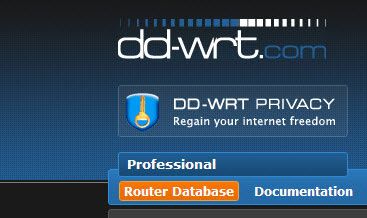
कृपया ध्यान दें! स्थापना आधिकारिक फर्मवेयर नहीं राउटर पर वारंटी रद्द कर सकता है कई निर्माता आपके रूटर के साथ टूटने को खत्म करने में आपकी सहायता नहीं करेंगे, यदि आपके पास है डीडी-डब्लूआरटी स्थापित। इस प्रकार, यह वारंटी अवधि या कॉर्पोरेट नेटवर्क में रूटर्स के लिए एक बहुत ही बेहतर विकल्प नहीं है। इसके अलावा, इसमें कोई गारंटी नहीं है कि डीडी-डब्लूआरटी को अद्यतन करने से राउटर पर प्रतिकूल असर नहीं पड़ेगा।
हालांकि, कई उपयोगकर्ता अपने राउटर के प्रदर्शन को बेहतर बनाने के लिए इसका उपयोग फर्मवेयर के रूप में करते हैं। यदि आपके पास एक पुराना रूटर है, या यदि आप एक वैकल्पिक फर्मवेयर संस्करण में अपग्रेड करने के लिए जिम्मेदार कदम उठाने का निर्णय लेते हैं, तो जांच लें कि क्या मॉडल समर्थित है डीडी-डब्लूआरटी साइट । यह भी ध्यान दें, फर्मवेयर डीडी-डब्लूआरटी कुछ राउटरों से हटाना इतना आसान नहीं है, और कारखाने संस्करण के लिए रोलबैक काफी काम और समय की आवश्यकता हो सकती है
दूसरे राउटर को एक्सेस बिंदु या पुनरावर्तक के रूप में कॉन्फ़िगर करें
लगभग किसी रूटर को कॉन्फ़िगर किया जा सकता है वायरलेस प्वाइंट पहुँच। ऐसा करने के लिए, आपको प्राथमिक के लैन पोर्ट को दूसरे राउटर के लैन पोर्ट से कनेक्ट करना होगा। यदि आपका प्राथमिक रूटर 192.168.2.1 है और इसका सबनेट मास्क 255.255.255.0 है, तो आपको दूसरे राउटर के लिए आईपी 192.168.2.2 सेट करना होगा और उसी मुखौटा का उपयोग करना होगा। दूसरे राउटर पर एक अलग पहचानकर्ता और सुरक्षा को असाइन करना भी महत्वपूर्ण है और इसे सक्षम करें नया रूटर इस प्रक्रिया को महत्वपूर्ण रूप से सरल करते हैं यदि आपके पास दूसरा राउटर है और यह बहुत पुराना नहीं है, तो आप शायद इसे "पहुंच बिंदु" या पुनरावर्तक के मोड में काम करने के लिए कॉन्फ़िगर कर सकते हैं।
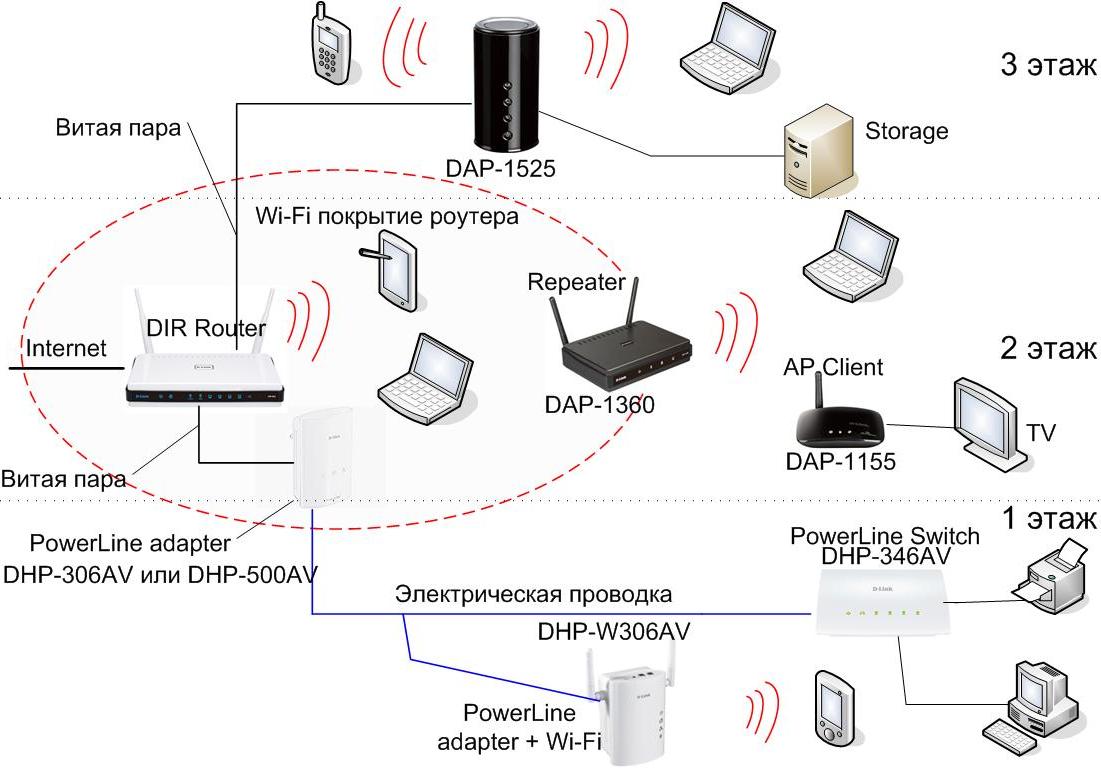
सेटअप इतनी सरल है कि कभी-कभी आपको प्रशासनिक इंटरफ़ेस में कुछ बटन पर क्लिक करने की आवश्यकता होती है। आप केवल एक विशेष पहुंच बिंदु खरीद सकते हैं। यह एक अधिक महंगा विकल्प है, लेकिन सबसे अधिक संभावना है, यह कम सिग्नल स्तर और एक छोटे कवरेज क्षेत्र के कारण आपको पूरी तरह से सिरदर्द से मुक्त कर देगा। यदि आप इस विकल्प को चुनते हैं, तो यह बेहतर होता है जब आप एक निर्माता से एक्सेस प्वाइंट और राउटर का उपयोग करते हैं। इससे संभावित हार्डवेयर संघर्षों से बचने में मदद मिलेगी।
एंटेना
नई 802.11 एन वाई-फाई routers अधिक बार आंतरिक एंटेना से सुसज्जित हैं।

लेकिन अगर आपका राउटर किसी बाहरी ऐन्टेना के कनेक्शन का समर्थन करता है, तो उसके उन्नयन के साथ आप संचार की गुणवत्ता में काफी सुधार कर सकते हैं।
पुनरावृत्तियों की स्थापना (पुनरावर्तक) और विस्तारक
अधिकांश प्रमुख वायरलेस नेटवर्क निर्माताओं ऐसे डिवाइस पेश करते हैं जो बेतार नेटवर्क कवरेज के लिए दोहराव या वायरलेस विस्तारक के रूप में कार्य करते हैं। हालांकि वे वाईफ़ाई सिग्नल के कवरेज क्षेत्र में वृद्धि कर सकते हैं, लेकिन कभी-कभी उन्हें स्थापित करना मुश्किल होता है, वे संकेत के साथ भी हस्तक्षेप कर सकते हैं, और अच्छे मॉडल काफी महंगा हैं। चलो तुरंत अवधारणाओं को परिभाषित करें, ताकि वे भ्रमित न हों, क्योंकि वे अलग-अलग डिवाइस हैं। पुनरावर्तक मौजूदा वायरलेस नेटवर्क को दोहराता है इसका अर्थ है कि यह एन्क्रिप्शन और एसएसआईडी डुप्लिकेट करता है, और इसलिए आपको किसी अन्य वाई-फाई नेटवर्क से कनेक्ट करने की आवश्यकता नहीं है।
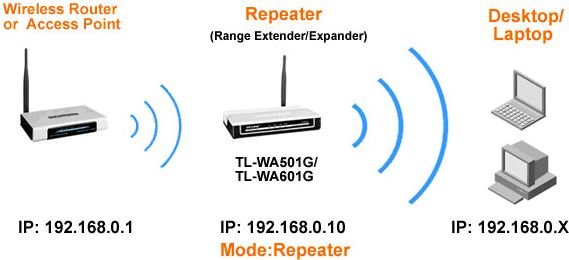
विस्तारकर्ता एक अलग एसएसआईडी का उपयोग करके मौजूदा नेटवर्क को बढ़ाता है जिसके लिए स्वयं की सुरक्षा सेटिंग्स की आवश्यकता होगी। हमारे समय में, विस्तारक कवरेज बढ़ाने के लिए अधिक सामान्य विकल्प हैं।
नया रूटर
नया रूटर खरीदने के बारे में कैसे? आज का मानक 802.11 एन या दोहरे बैंड रूटर के लिए आदर्श है, क्योंकि 5 गीगाहर्ट्ज आपको एक ध्यान देने योग्य प्रदर्शन सुधार देना चाहिए। वास्तव में, 2.4 में 5 GHz की तुलना में व्यापक सीमा है, लेकिन यह अधिक जटिल है, और 2.4 GHz पर प्रदर्शन को कम कर सकता है। तेजी से, नए रूटर बाजार में प्रवेश कर रहे हैं नवीनतम संस्करण वायरलेस नेटवर्क 802.11.एसी। ये रूटर 1 जीबीपीएस तक इनपुट बढ़ा सकते हैं। हालांकि, इस गति का उपयोग करने के लिए, आपको एक नेटवर्क कार्ड होना चाहिए जो 802.11ac मानक का भी समर्थन करेगा।

राउटर की पिछली पीढ़ी, एक नियम के रूप में, आज की सबसे महंगी में से एक है। अगर आप राउटर के लिए अधिक भुगतान नहीं करते हैं और एक नया मॉडल खरीद सकते हैं, और आपके पास 802.11 सी के लिए समर्थन के साथ उपकरण हैं, तो इसे सुरक्षित रूप से खरीदें और आप खो नहीं पाएंगे चूंकि 802.11ac रूटर 802.11 एन / बी / जी सहित पुराने वाई-फाई उपकरण के साथ संगत हैं
एक निर्माता पर जाएं
नेटवर्क उपकरणों के निर्माताओं ने यह बताने के लिए बहुत तेज़ किया है कि उनके उत्पाद अन्य निर्माताओं के उत्पादों के साथ काम करेंगे। हालांकि, यह कथन हमेशा सच नहीं होता है, यह तथ्य यह है कि निर्माता के खुद के उत्पाद एक ही निर्माता द्वारा उत्पादित अन्य उपकरण के साथ सबसे अधिक अनुकूल हैं। यदि संभव हो, तो एक विक्रेता से नेटवर्क डिवाइस खरीदने की कोशिश करें: एक राउटर, नेटवर्क कार्ड, एंटेना, रिपीटर और एक्सेस पॉइंट्स।
वाई-फ़ाई सिग्नल बढ़ाने के लिए सुझाव:
आज की दुनिया में एक व्यक्ति इलेक्ट्रॉनिक किताबें पढ़ने के लिए द्वारा ... स्मार्टफोन, टेबलेट, और उपकरणों के लिए लैपटॉप और नेटबुक से वायरलेस उपकरणों घिरा हुआ है। यहां तक कि प्रिंटर और हार्ड ड्राइव को वाईफाई नेटवर्क से जोड़ा जा सकता है। इसलिए, वायरलेस राउटर से सबसे शक्तिशाली सिग्नल प्राप्त करना इतना महत्वपूर्ण है वाईफ़ाई संकेत - रेडियो संकेत का एक प्रकार है, तो स्वागत पर्याप्त कमजोर बस एक स्तर तक अपनी क्षमता को बढ़ाने के लिए है कि रिसीवर पहले की तरह ही शक्ति प्राप्त करने के लिए जारी है। वाईफ़ाई सिग्नल की सीमा का विस्तार करने के कई तरीके हैं, उनमें से ज्यादातर को अतिरिक्त लागतों की आवश्यकता नहीं होती है यहां WiFi सिग्नल के स्तर को बढ़ाने के दस तरीके दिए गए हैं
राउटर के स्थान का चयन - ज़ाहिर है, इसके स्थापना के स्थान को चुनना महत्वपूर्ण है। यदि बेतार संचार वाला एक लैपटॉप या टैबलेट पीसी एक दूसरे कमरे में है, तो इस उपकरण को पाने के लिए एक संकेत, आपको दीवारों और अन्य बाधाओं के माध्यम से जाने की जरूरत है राउटर को फिर से व्यवस्थित करने की कोशिश करें ताकि सिग्नल को पास करने की स्थिति हो विभिन्न डिवाइस लगभग समान थे उदाहरण के लिए, एक ओपन ऑफिस स्पेस के मामले में, एक कोने में रूटर न रखें, लेकिन इसे केंद्र में स्थापित करने की कोशिश करें, जहां सिग्नल अधिक समान रूप से फैलेगा, पूरे सेवा क्षेत्र को बेहतर ढंग से कवर करेगा।
1.
अगर घर के विभिन्न हिस्सों के लिए एक इष्टतम वायरलेस कवरेज की आवश्यकता होती है,घर के केंद्र में रूटर रखें। पूरे सिग्नल स्तर में वृद्धि होने की संभावना है यदि फ़र्श के बजाय रूटर शेल्फ या बुकशेल्फ़ पर रखा गया है यदि केवल एक ही कंप्यूटर है और यह (उदाहरण के लिए, कार्यालय में, रसोई घर में या झूला के पास) एक ही जगह में हमेशा होता है, यह घर के केंद्र में अपने कंप्यूटर के पास रूटर जगह की सलाह दी जाती है, और नहीं। हालांकि, सर्वोत्तम विकल्प खोजने का सबसे अच्छा तरीका प्रयोग है। ऐसे मामले हैं जब बहुत कमजोर संकेत क्योंकि कंप्यूटर पर रूटर को भी बंद किया गया था।
2. अवांछित पड़ोस से बचें। याद रखें कि वाईफ़ाई सिग्नल एक रेडियो संकेत है, इसलिए माइक्रोवेव ओवन, ताररहित टेलीफोन से विकिरण और यहां तक कि फ्लोरोसेंट लैंप भी हस्तक्षेप कर सकते हैं और गरीब रिसेप्शन का नेतृत्व कर सकते हैं। अन्य वस्तुओं जो वायरलेस नेटवर्क को बाधित कर सकते हैं ब्लूटूथ डिवाइस, वायरलेस गेम कन्सोल नियंत्रण, पड़ोसी वायरलेस राउटर और इस क्षेत्र में सक्रिय शक्तिशाली वाईमैक्स संकेत स्रोत। ब्रॉडबैंड रेडियो उत्सर्जन के गठन के कारण घर में खराब विद्युत कनेक्शन भी वायरलेस संकेतों में हस्तक्षेप कर सकते हैं। जितनी संभव हो उतनी समस्याएं समाप्त करना वाईफि सिग्नल के रिसेप्शन गुणवत्ता में सुधार होगा।
3. ऐन्टेना बढ़ाएं। बेतार एंटेना के लिए काफी अच्छा एम्पलीफायरों को बेचना, जो एक उपसर्ग के रूप में स्थापित किया जा सकता है वाईफ़ाई राउटर, जिससे सिग्नल की सीमा बढ़ जाएगी। बस एम्पलीफायर को राउटर से कनेक्ट करें (अक्सर इसे एक बिंदु कहा जाता है वायरलेस एक्सेस) - और सिग्नल की आवश्यक प्रवर्धन प्रदान किया जाएगा। वायरलेस संचार के लिए कई प्रकार के एंटीना एम्पलीफायरों का निर्माण हॉकिंग द्वारा किया जाता है। सबसे शक्तिशाली इनडोर मॉडलों में से एक हॉकिंग टेक्नोलॉजीज हाइए 15 एससी है, जो एक साधारण सिग्नल की शक्ति को 2 डीबीआई से 15 डीबीआई तक बढ़ा सकता है! उच्च लाभ ऐन्टेना HA1515 वायरलेस एक्सेस प्वाइंट के बाह्य ऐन्टेना को बदल देता है, सिग्नल पावर को बढ़ाता है, साथ ही प्रभावी दूरी और वायरलेस प्रदर्शन भी बढ़ाता है। यह डिवाइस लगभग $ 45 की कीमत पर बेचा जाता है यह अमेज़ॅन और कई अन्य ऑनलाइन स्टोरों में पाया जा सकता है।
4. दोहराव और सीमा विस्तारक। इस तरह के छोटे उपकरण एक रेडियो संकेत प्राप्त करते हैं, एक निश्चित तरीके से बढ़ोतरी करते हैं और इसे विकीर्ण करते हैं। एक वायरलेस सिग्नल की आवश्यकता वाले कंप्यूटर के पास, रूटर के दायरे के भीतर अपराधी का पता लगाएँ लिंडसी और डी-लिंक ग्राहकों के लिए रिप्टर ऑफ़र, जिसे बैंड एक्सटेंशन भी कहा जाता है। एप्पल कंप्यूटरों के लिए, रेपिटर एयरपोर्ट एक्सप्रेस की पेशकश की जाती है।
5. सहायक उपकरणों और उपकरणों को अपने दम पर बनाने की कोशिश करें। - हाथ से पकड़ी पुनरावृत्ति के लिए दिलचस्प तरीके हैं, जिससे कवरेज क्षेत्र का विस्तार किया जा सकता है या वाई-फाई सिग्नल की शक्ति बढ़ा सकती है। एक उदाहरण एक टिन के रूप में एंटीना का उपयोग नीचे के बिना कर सकते हैं यह एक धोखाधड़ी की तरह लग सकता है, लेकिन यह इस तरह के एक विधि पुस्तक में वर्णित बिल्डिंग वायरलेस समुदाय नेटवर्क (वायरलेस सार्वजनिक नेटवर्क के निर्माण) लेखक ओ "रेली नवंबर 2001 एक और सिद्ध तरीका है -। एंटीना रूटर परवलयिक शान्ति जैसे घर का बना अन्य विधियों, कनेक्ट करें। एक उपग्रह डिश और सेल फोन का उपयोग, एक सावधानी से सोचा हुआ धोखा हैं
6. एक नया रूटर खरीदें। यदि आपका राउटर पहले से ही कई साल पुराना है, तो यह बेहतर उपकरण के साथ एक नया उपकरण खरीदने के लिए उपयुक्त हो सकता है। कुछ नवीनतम मॉडल बहुत अधिक शक्ति के रेडियोसिनगल प्रदान करते हैं। न्यू क्लास-एन राउटर एक अधिक शक्तिशाली रेडियो सिग्नल का उत्सर्जन करते हैं और कंप्यूटर से जुड़े पुराने टाइप 02.11 बी या जी एडाप्टर के साथ काम करने में सक्षम हैं।
7. सेटिंग्स के साथ प्रयोग करें। राउटर में अतिरिक्त सुविधाएं हैं उनमें से कुछ बहुत उपयोगी हो सकते हैं, अन्य - नहीं राउटर के लिए निर्देशों को पढ़ें और अपनी आवश्यकताओं के अनुसार इसे कॉन्फ़िगर करें अधिकांश आधुनिक उपकरणों के उपयोग के लिए, तो आप सिर्फ आवश्यक तारों कनेक्ट तैयार बेच रहे हैं, लेकिन वे संकेत शक्ति बढ़ाने के लिए और कंप्यूटर एडाप्टर के पैरामीटर्स को समायोजित करने के लिए एक साधन हो सकता है। उदाहरण के लिए, सबसे रूटर चैनल 6 पर चलने के लिए कॉन्फ़िगर है, लेकिन एक अलग चैनल पर कम हस्तक्षेप और शोर हो सकता है। 1 से 11 तक दूसरे चैनल पर स्विच करने का प्रयास करें, और देखें कि क्या कोई अंतर होगा।
8. क्या आपका वायरलेस राउटर सुरक्षित है?जांच करें कि पड़ोसी आपके राउटर से ट्रैफ़िक का उपयोग कर रहे हैं और आपके लिए समस्याएं पैदा करने वाली किसी भी सामग्री को लोड नहीं कर रहा है। अपने नेटवर्क को सुरक्षित रखें ताकि कोई भी इस सिग्नल का उपयोग न करे। राउटर की सुरक्षा सुविधाओं से कनेक्ट करें और सुरक्षित पासवर्ड का उपयोग करें वायरलेस नेटवर्क के लिए ऑनलाइन सुरक्षा जानकारी खोजें और वहां बताई गई सिफारिशों का उपयोग करें यदि आप अभी तक अपने को बचाने की आवश्यकता का आश्वस्त नहीं हैं वाईफ़ाई नेटवर्क, देखने के एक सुरक्षा बिंदु से उपयोगकर्ता त्रुटि के बारे में एक लेख पढ़ें, कि यह स्वीकार करने के लिए असंभव है।
9. राउटर सॉफ्टवेयर अपडेट करें। अतिरिक्त लागत के बिना किया जा सकता है जो एक और आवश्यक चीज राऊटर के सॉफ्टवेयर को अद्यतन कर रहा है। ऐसा करने के लिए, राउटर निर्माता की वेबसाइट पर जाएं: लिंक्सिस, डी-लिंक, या अन्य। मॉडल संख्या का उपयोग करना, सभी आवश्यक अपडेट करें।
10. वैकल्पिक फर्मवेयर खोजें। मूल रूटर फर्मवेयर को आपकी सभी आवश्यकताओं को प्रदान करना होगा, लेकिन कुछ ऐसे उपकरणों में अधिकतम संभव शक्ति के लिए आउटपुट सिग्नल का उत्सर्जन कम करना सीमित है। आप वैकल्पिक फर्मवेयर की खोज कर सकते हैं, जैसे कि ओपन वीआरटीटी के बैकफ़ायर, जिनके निर्माता रेडियो सिग्नल की शक्ति बढ़ाने का वादा करते हैं हालांकि, फ़्लैशिंग से सावधानी बरतें - अगर आप राउटर में गलत प्रोग्राम लोड करते हैं, तो वसूली की संभावना के बिना यह विफल हो सकता है इस विकल्प को केवल पर्याप्त स्तर के ज्ञान और कौशल वाले उपयोगकर्ताओं के लिए अनुशंसित किया जा सकता है।
अध्ययन सीमा का मानचित्र डाउनलोड करें
उस श्रेणी के मानचित्र को लोड करें जिसे आप स्कैन करने जा रहे हैं, या नक्शा बनाने के लिए नेटस्पीट टूल का उपयोग करें, फिर "जारी रखें" क्लिक करें
चरण 2
नहीं एसएसआईडी प्रसारण
इसके बाद, स्कैन की गई सूची में अपने नेटवर्क को शामिल करने के लिए मत भूलें, अगर उसके पास छिपी हुई SSID है (यदि उसका नाम प्रसारित नहीं किया गया है)। आपको यह करने की आवश्यकता होगी भले ही आप वर्तमान में आपके नेटवर्क से कनेक्ट हों, लेकिन यह अभी भी छिपा हुआ है। यह फ़ंक्शन केवल नेटस्पोट प्रो और एंटरप्राइज़ संस्करणों में उपलब्ध है। यदि आप नेटस्पॉट का नि: शुल्क संस्करण चलाते हैं, तो आप अस्थायी रूप से कर सकते हैं वाई-फाई नेटवर्क, जिसे आप नियंत्रित करना चाहते हैं, अन्य उपयोगकर्ताओं के लिए दृश्यमान किसी भी मामले में, छुपी हुई SSID सुरक्षा का एक बहुत विश्वसनीय तरीका नहीं है। फिर "जारी रखें" क्लिक करें
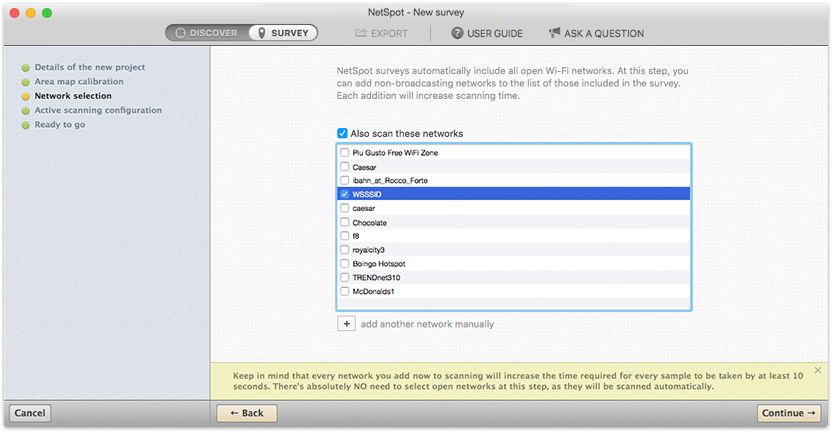
चरण 3
सक्रिय स्कैन
अपने नेटवर्क के इंटरनेट कनेक्शन की वास्तविक गति का विश्लेषण करने के लिए, आप वैकल्पिक रूप से स्क्रीन पर सक्रिय स्कैनिंग सक्षम कर सकते हैं। ऐसा करें या "जारी रखें" पर क्लिक करके जारी रखें
चरण 4अब आप वायरलेस नेटवर्क पर नजर रखने के लिए तैयार हैं। उस क्षेत्र के कोनों के चारों ओर चलो, जिसकी आप योजनाबद्धता करना चाहते हैं उस नक्शे के बिंदुओं को चिह्नित करें जहां आप अब खड़े हैं। अब नेटस्पोट पहले संकेतक (या डेटा नमूना) को ठीक करता है जब तक स्कैन समाप्त नहीं हो तब तक बात को दबाए रखें।
चरण 5स्कैनिंग समाप्त करें
अगले बिंदु पर चलिए और नीचे दिए गए संकेतकों को ठीक करने के लिए नक्शे पर फिर से क्लिक करें। जैसे ही आप कम से कम तीन बिंदुओं को स्कैन करते हैं, विकल्प रोकें स्कैनिंग सक्रिय हो जाता है, क्योंकि आपने एक रिपोर्ट बनाने के लिए आवश्यक न्यूनतम डेटा नमूनों को एकत्र किया था।
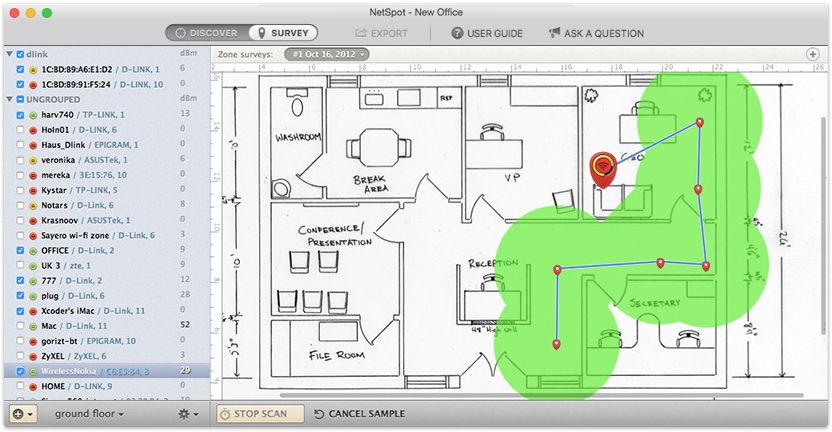
चरण 6
नेविगेट और स्कैन करना जारी रखें
जब तक मानचित्र के पूरे क्षेत्र को कवर नहीं किया जाता है तब तक ले जाने और स्कैन करना जारी रखें, फिर "स्कैन स्कैनिंग" बटन पर क्लिक करें
चरण 7नेटवर्क की सूची में अपना WLAN खोजें
खिड़की के बाईं ओर नेटवर्क की सूची में अपना WLAN खोजें। अन्य वायरलेस नेटवर्क से टिक हटाएं, केवल आपके सत्यापित नेटवर्क को छोड़ दें
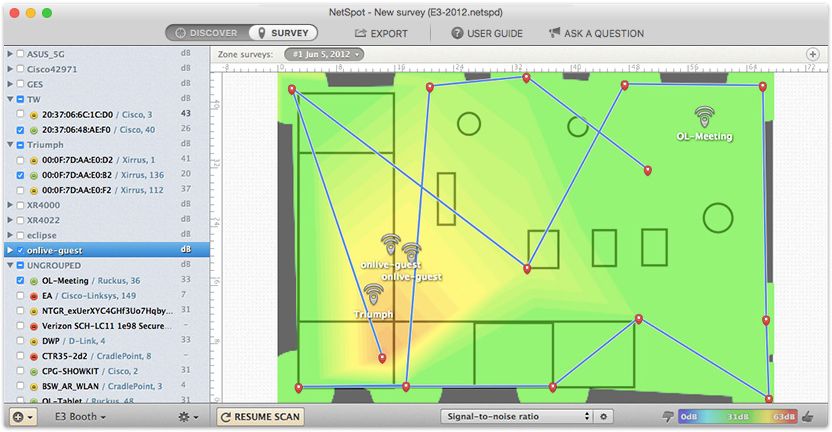
चरण 8
गर्मी के नक्शे का अध्ययन
आपके वायरलेस नेटवर्क के लिए दिखाए गए गर्मी नक्शे देखें। वाई-फाई मॉनिटरिंग के विज़ुअलाइज़ेशन का चयन करने के लिए नीचे टूलबार पर ड्रॉप-डाउन मेनू का प्रयोग करें: सिग्नल की ताकत, सिग्नल-टू-शोर अनुपात आदि। आप थर्मल कार्ड निर्यात और सहेज सकते हैं।


 त्रुटि "अनुप्रयोग खोलने के लिए नहीं" के आसपास काम कैसे करें
त्रुटि "अनुप्रयोग खोलने के लिए नहीं" के आसपास काम कैसे करें 1 9 2.168 1.1 बाली को क्या नहीं करना है। मैं टीपी-लिंक डिवाइस कॉन्फ़िगरेशन वेब इंटरफेस में प्रवेश क्यों नहीं कर सकता?
1 9 2.168 1.1 बाली को क्या नहीं करना है। मैं टीपी-लिंक डिवाइस कॉन्फ़िगरेशन वेब इंटरफेस में प्रवेश क्यों नहीं कर सकता? स्मार्टफ़ोन वाई-फ़ाई नेटवर्क नहीं देखता है
स्मार्टफ़ोन वाई-फ़ाई नेटवर्क नहीं देखता है स्थानीय नेटवर्क पर और इंटरनेट पर एक दूरस्थ कंप्यूटर तक पहुंचने के लिए कार्यक्रम
स्थानीय नेटवर्क पर और इंटरनेट पर एक दूरस्थ कंप्यूटर तक पहुंचने के लिए कार्यक्रम